Dabar bus kūrybiška! Tu optimizavai savo logotipą ir esi pasirengęs kitam žingsniui After Effects. Šiame pamokyme aš parodysiu tau, kaip efektyviai įgyvendinti savo logotipų animaciją. Tu atrasi naujas technikas, kaip prikelti savo logotipą gyventi ir sukurti įspūdingus judesius. Pradėkime iš karto ir perkelkime tavo logotipą į judesį!
Svarbiausi įžvalgos
- Importuok savo logotipą kaip kompoziciją geresniam apdorojimui.
- Naudok nuolatinį rastinimą aštriems vektoriaus kraštams.
- Animuoti su raktiniais kadrų pozicijai, sukiojimui ir skalavimui yra labai svarbu.
- Naudok laiko poslinkius, kad sukurtum įdomių animacijos efektų.
Žingsnis po žingsnio vadovas
Žingsnis 1: Importuoti logotipą
Pirmasis žingsnis yra importuoti tavo logotipą į After Effects. Tiesiog vilkik savo optimizuotą logotipo failą į projektų langą After Effects. Atsidarys importo dialogas. Čia turi dvi parinktis: "Medžiaga" arba "Kompozicija". Pasirink "Kompoziciją", kad būtų išlaikytos visos tavo logotipo sluoksniai.
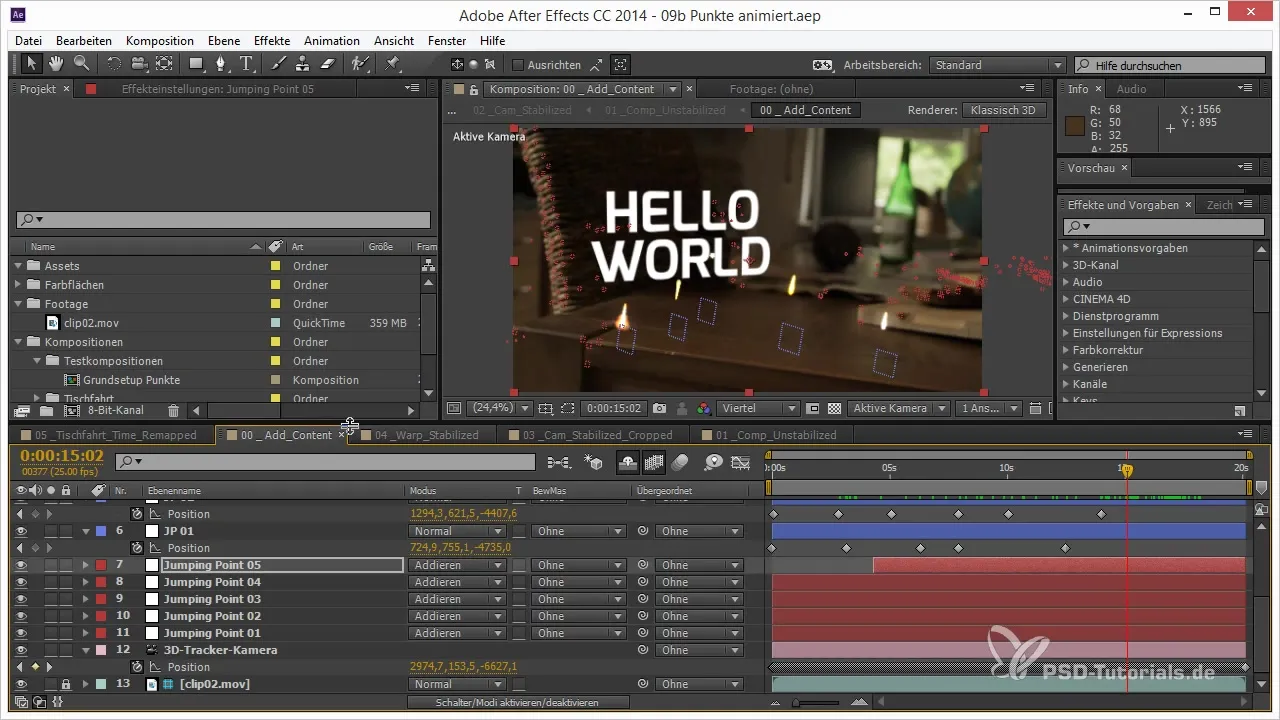
Žingsnis 2: Patikrinti kompoziciją ir sluoksnius
Po to, kai atidarai kompoziciją, turėtum užtikrinti, kad visi sluoksniai buvo teisingai importuoti. Įsitikink, kad kiekvienas sluoksnis yra teisingoje vietoje. Jei pastebėsi, kad kai kurie elementai yra iškraipyti, tai gali būti dėl nustatytos dokumentų dydžio.
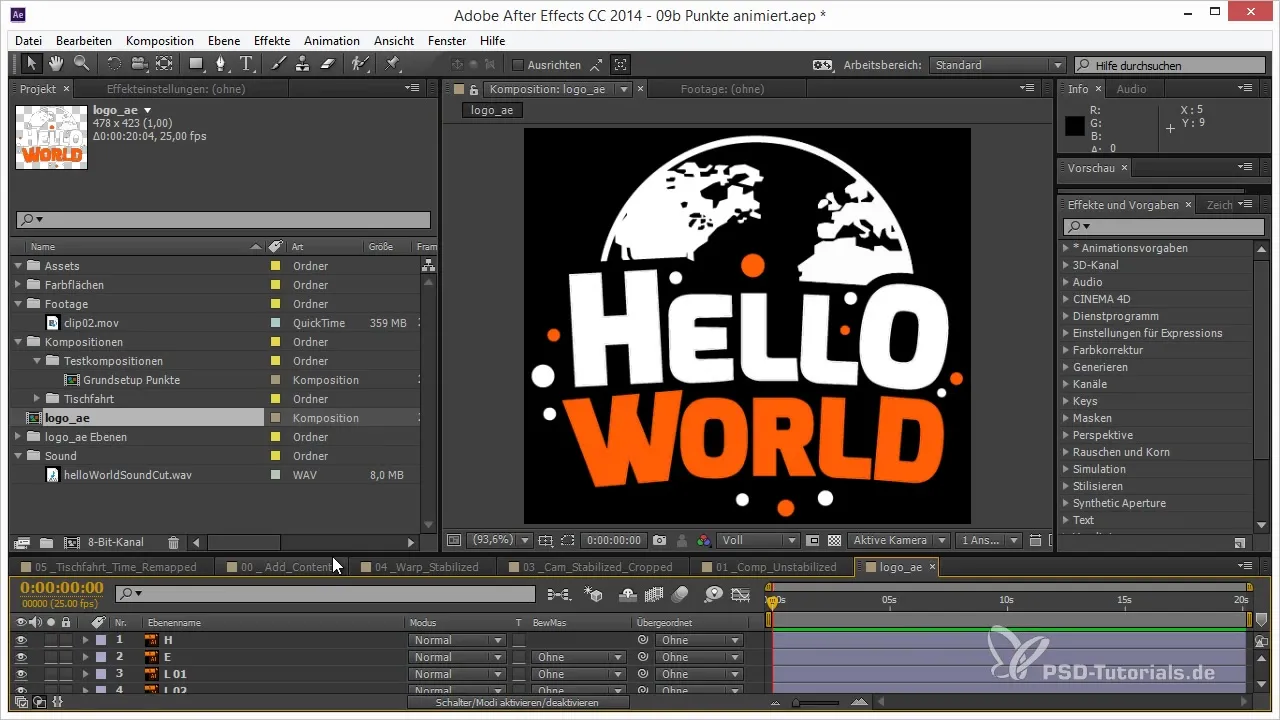
Žingsnis 3: Kompozicijos skalavimas
Įsitikink, kad tavo logotipas yra teisingo dydžio. Dažnai naudinga skalavimas kompozicija, kad ji turėtų didesnį plotą. Šiam tikslui gali naudoti skriptą, kuris automatiškai perkelia visus sluoksnius. Nustatyk naują dydį 1000x1000 pikselių.
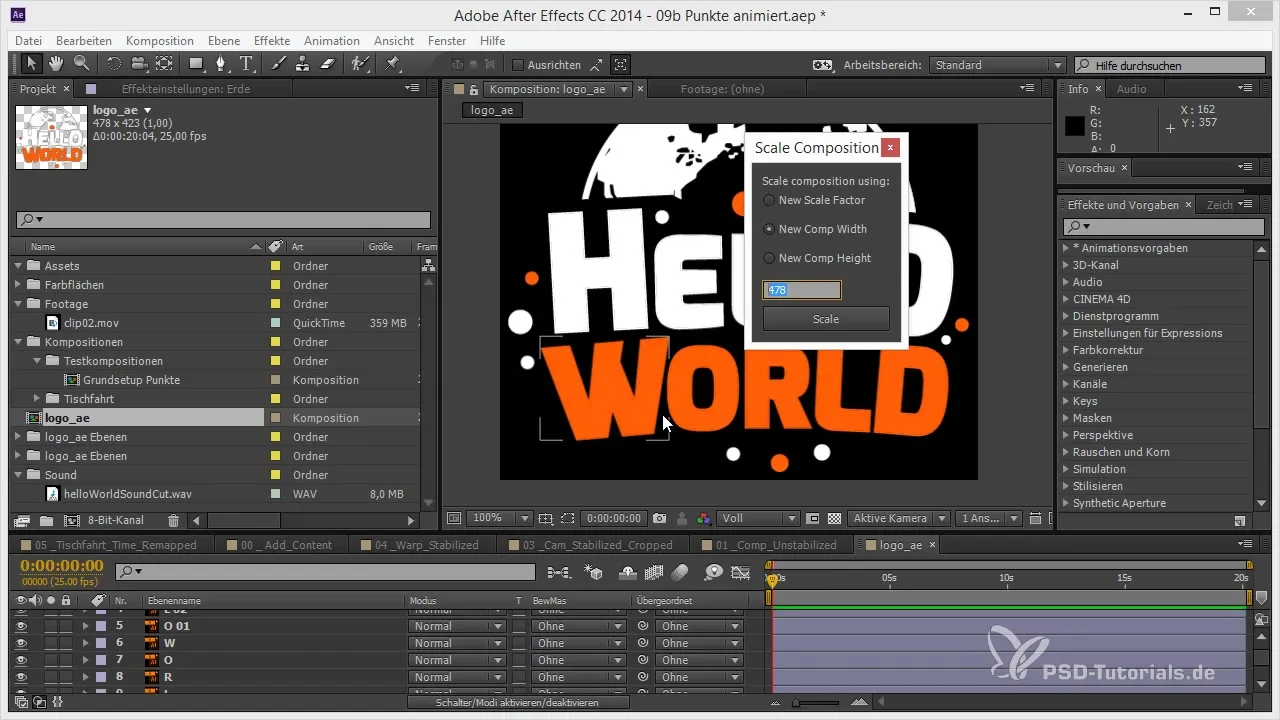
Žingsnis 4: Įgalinti nuolatinį rastinimą
Norėdamas suteikti savo logotipui gerą finišą, įgalink nuolatinį rastinimą. Tai ypač svarbu vektorių failams, nes After Effects gali sukurti pikselių iškraipymus dėl rastinimo. Įgalink saulę savo sluoksnių nustatymuose, kad gautum aštrius kraštus.
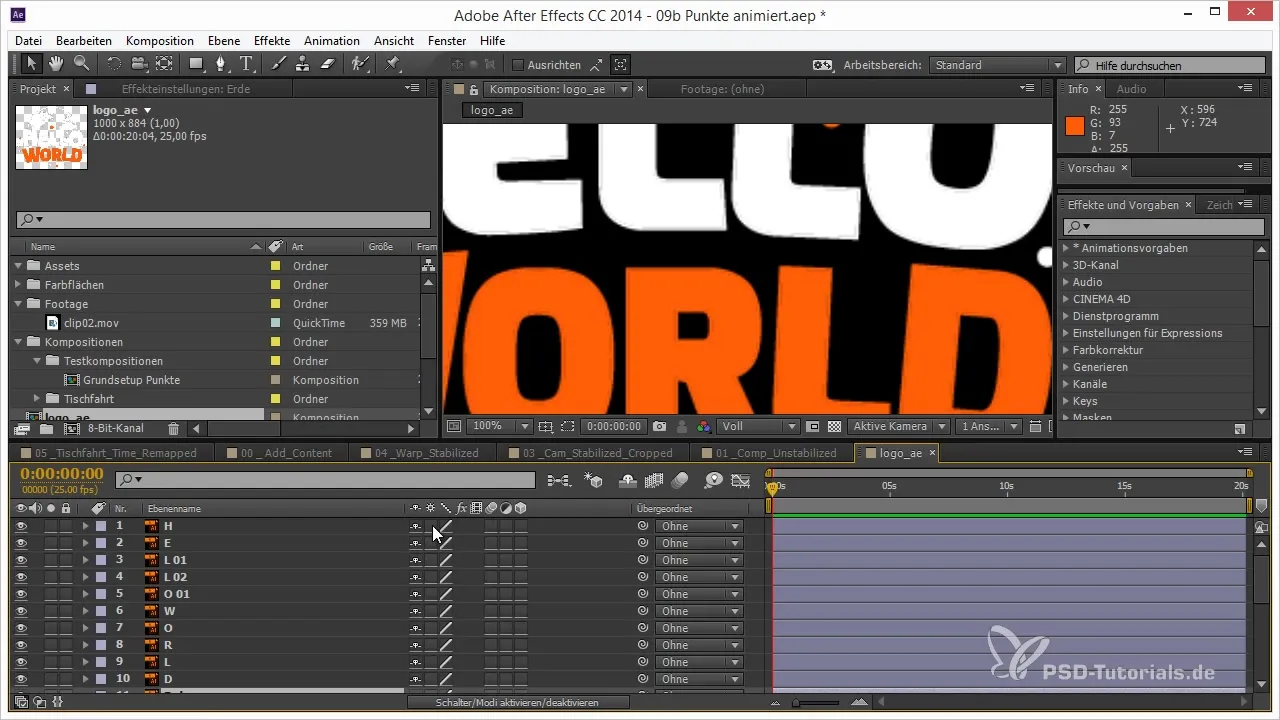
Žingsnis 5: Pradėti animaciją
Dabar ateina jaudinantis dalis: animacija. Nustatyk raktinius kadrus skalavimui. Pradėk nuo skalavimo 0 iki didesnio dydžio, kad sukurtum plop efektą. Norėdamas suteikti daugiau energijos ir judesio animacijai, pridėk overshoot efektą, įdėdamas papildomus raktinius kadrus, kurie šiek tiek pakelia skalavimą virš norimo dydžio.
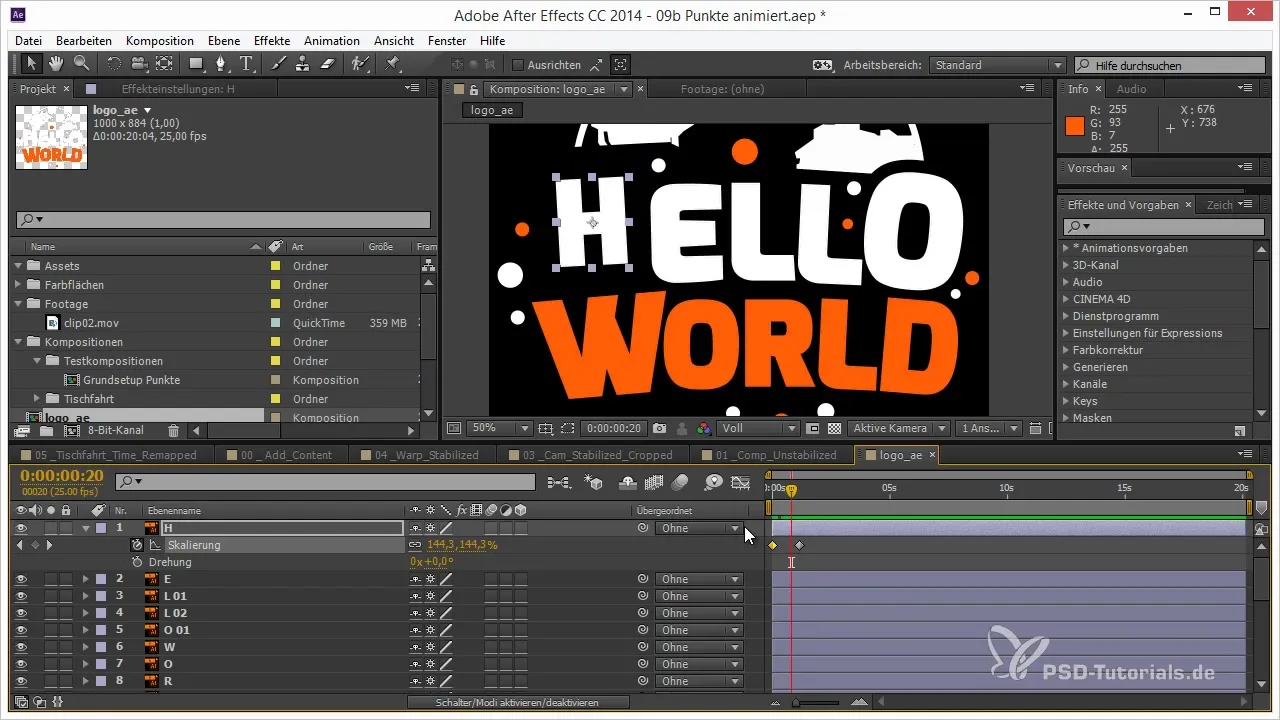
Žingsnis 6: Pridėti sukimo efektą
Šiame žingsnyje taip pat pridėk lengvą sukimo efektą animacijos metu. Tai suteikia dinamiškesnį išvaizdą. Eksperimentuok su vertėmis, kad rastum tobulą judėjimą – subtilesnis sukimas nuo -50 iki +20 laipsnių gali labai daug pakeisti.
Žingsnis 7: Optimizuoti judėjimo kreives
Norėdamas padaryti animaciją sklandesnę, turėtum pritaikyti kreives grafiko redaktoriuje. Paprastesni perėjimai dažnai atrodo geriau, todėl stenkis sušvelninti įstrižus judesius ir ne tik animuoti raktiniuose kadruose.

Žingsnis 8: Pridėti atsitiktinius poslinkius
Norėdamas padaryti savo logotipų animaciją dar įdomesnę, laikyk kiekvieną raidę laiko poslinkių. Pavyzdžiui, pirmiausia animuok raidę „H“, po to „E“, „L“ ir taip toliau. Tai sukuria patrauklesnį bendrą vaizdą.
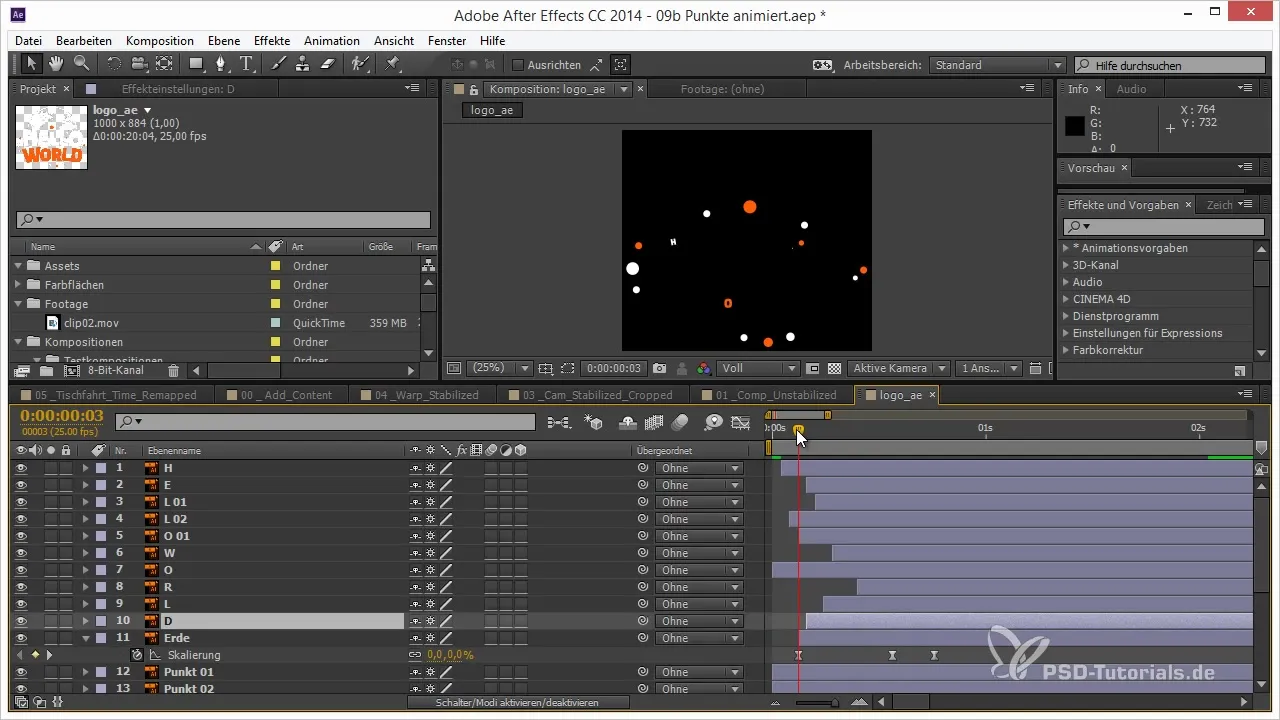
Žingsnis 9: Įgalinti 3D sluoksnius
Norėdamas suteikti savo logotipui trimatį matmenį, įgalink 3D sluoksnius savo logotipui. Pavyzdžiui, šiek tiek perkelk žemę atgal, kad sukurtum parallax efektą. Čia taip pat gali pridėti variacijų, šiek tiek perkeldamas raides atgal arba į priekį.
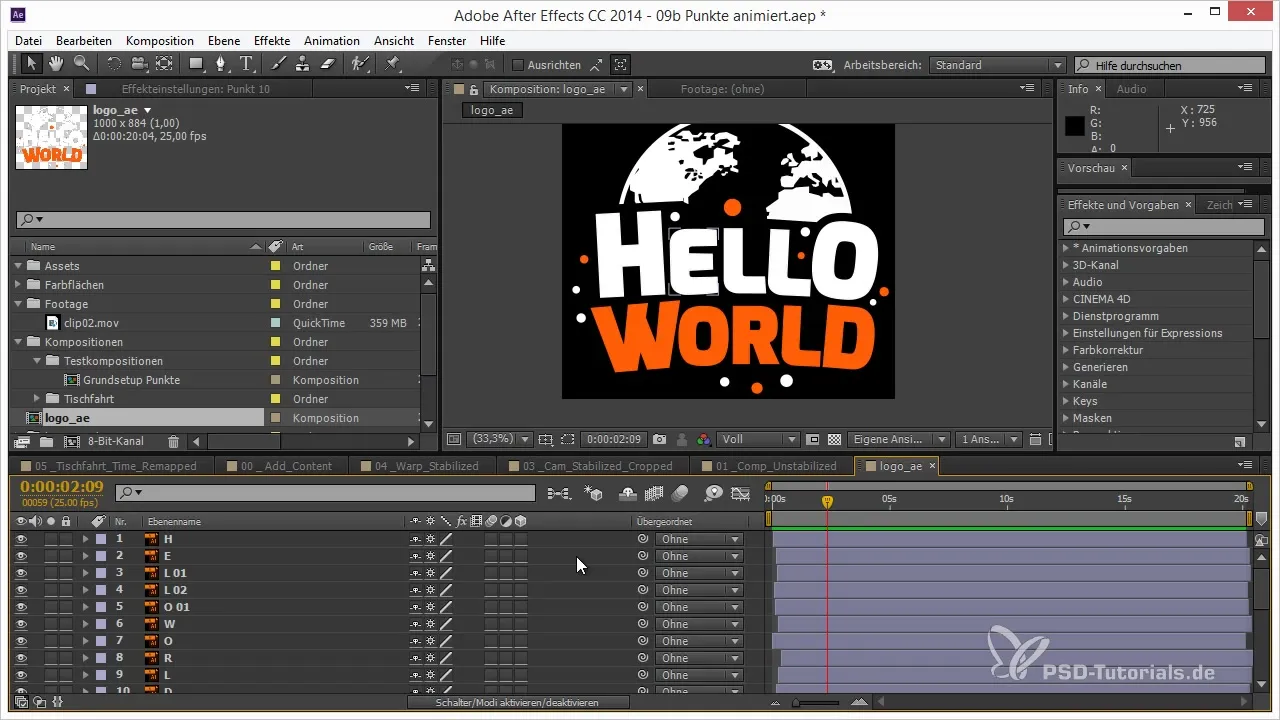
Žingsnis 10: Galutiniai reguliavimai
Pažiūrėk savo animaciją per peržiūros langą ir padaryk reikiamus reguliavimus, kad viskas būtų tobulai suderinta. Matomi detalės ir sklandi judėjimas galiausiai daro skirtumą.
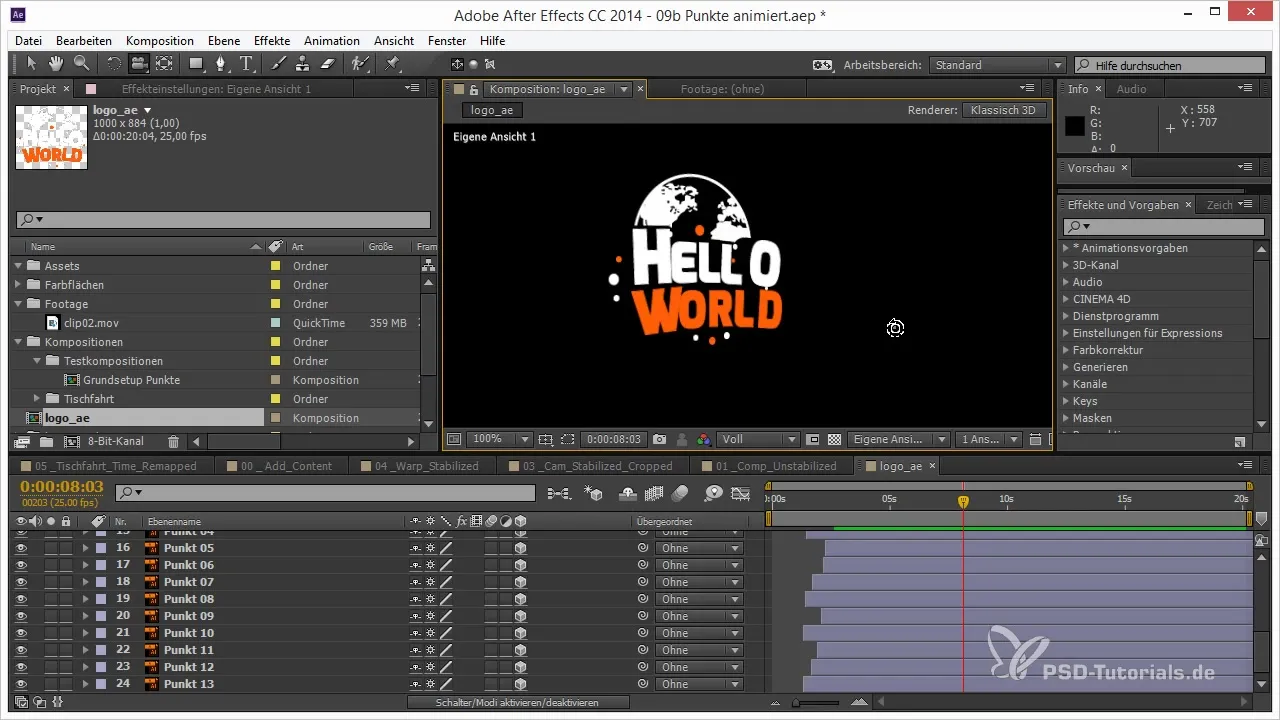
Santrauka – Logotipų animacija After Effects: žingsnis po žingsnio efektyviai auginant animaciją
Dabar tu išmokai, kaip efektyviai animuoti savo logotipą After Effects. Nuo teisingo importavimo iki raktinių kadrų taikymo ir 3D sluoksnių reguliavimo – kiekvienas žingsnis priartina tave prie įspūdingos logotipų animacijos. Eksperimentuok su skirtingomis technikomis ir sukurk savo unikalų logotipą!
Dažnai užduodami klausimai
Kaip teisingai importuoti savo logotipą į After Effects?Vilkiok logotipo failą į projektų langą ir pasirink "Kompozicija", kad gautum visus sluoksnius.
Kas yra nuolatinis rastinimas ir kodėl jis svarbus?Nuolatinis rastinimas užtikrina, kad tavo vektorių failai išlaikytų aštrius kraštus, nepriklausomai nuo jų skalavimo.
Kaip pridėti raktinius kadrus skalavimui?Nustatyk raktinį kadrą skalavimo 0, ir kitą ant norimo dydžio, kad sukurtum plop efektą.
Ar galiu pridėti sukimo efektą animacijos metu?Taip, pridėk lengvą sukimo efektą su raktiniais kadrais, kad suteiktum savo logotipui daugiau dinamikos.
Kaip pasiekti 3D efektą su savo animacija?Įgalink 3D sluoksnius savo logotipui ir perkeli elementus erdvėje, kad sukurtum parallax efektą.


